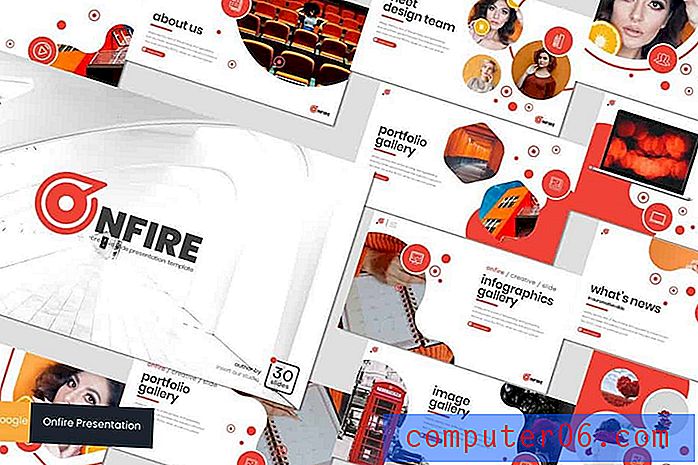Cómo eliminar una pestaña de hoja de trabajo en Excel Online
Un archivo de Excel se denomina libro de trabajo y puede contener varias hojas de trabajo diferentes. Estas diferentes hojas de trabajo se identifican mediante pestañas visibles en la parte inferior de la hoja de cálculo, y puede navegar entre diferentes hojas de trabajo haciendo clic en estas pestañas.
Ocasionalmente, puede encontrar que un libro de trabajo en el que está trabajando en Excel Online contiene pestañas de hojas de trabajo que no necesita. Nuestro tutorial a continuación le mostrará cómo eliminar una pestaña de la hoja de trabajo en Excel Online para que pueda simplificar la navegación en su archivo.
Excel Online: cómo eliminar una pestaña de hoja de trabajo
Los pasos de este artículo se realizaron en la versión de escritorio de Google Chrome, pero también funcionarán en otros navegadores web de escritorio como Firefox y Microsoft Edge. Tenga en cuenta que al completar los pasos de esta guía, eliminará toda una hoja de trabajo existente de un archivo de Excel. Esto eliminará todos los datos en esa hoja de trabajo y puede afectar las fórmulas existentes en otras hojas de trabajo si hacen referencia a datos en esa hoja de trabajo. Además, si su libro de trabajo solo tiene una pestaña de hoja de trabajo, no podrá eliminarlo.
Paso 1: Inicie sesión en Excel Online en https://office.live.com/start/Excel.aspx. Si aún no ha iniciado sesión en una cuenta de Microsoft, se le pedirá que lo haga.
Paso 2: abra el archivo de Excel que contiene la hoja de trabajo que desea eliminar.

Paso 3: busque las pestañas de la hoja de trabajo en la parte inferior de la ventana.
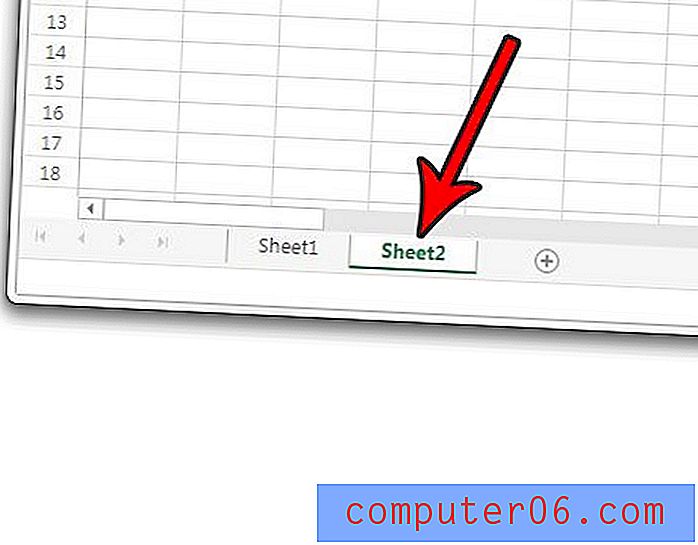
Paso 4: haga clic derecho en la pestaña de la hoja de trabajo que desea eliminar, luego elija la opción Eliminar .
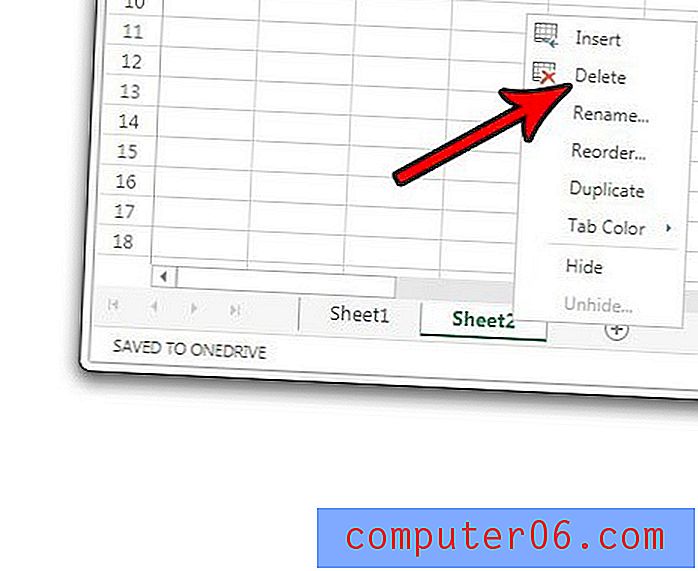
Paso 5: haga clic en el botón Aceptar para confirmar que desea eliminar esta pestaña de la hoja de trabajo y todos sus datos.
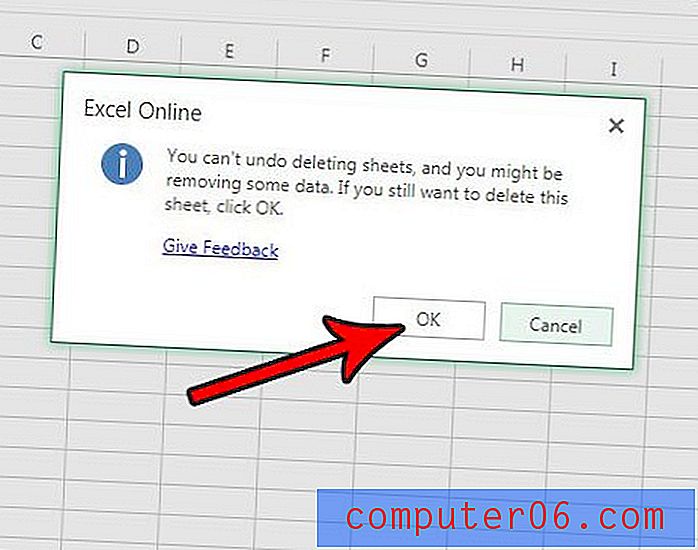
¿Prefiere trabajar con su archivo de Excel en la versión de escritorio de Excel? Descubra cómo descargar una copia de su archivo de Excel para poder trabajar en él en el escritorio de Excel, o para compartir ese archivo con otras personas que no tengan Excel Online.